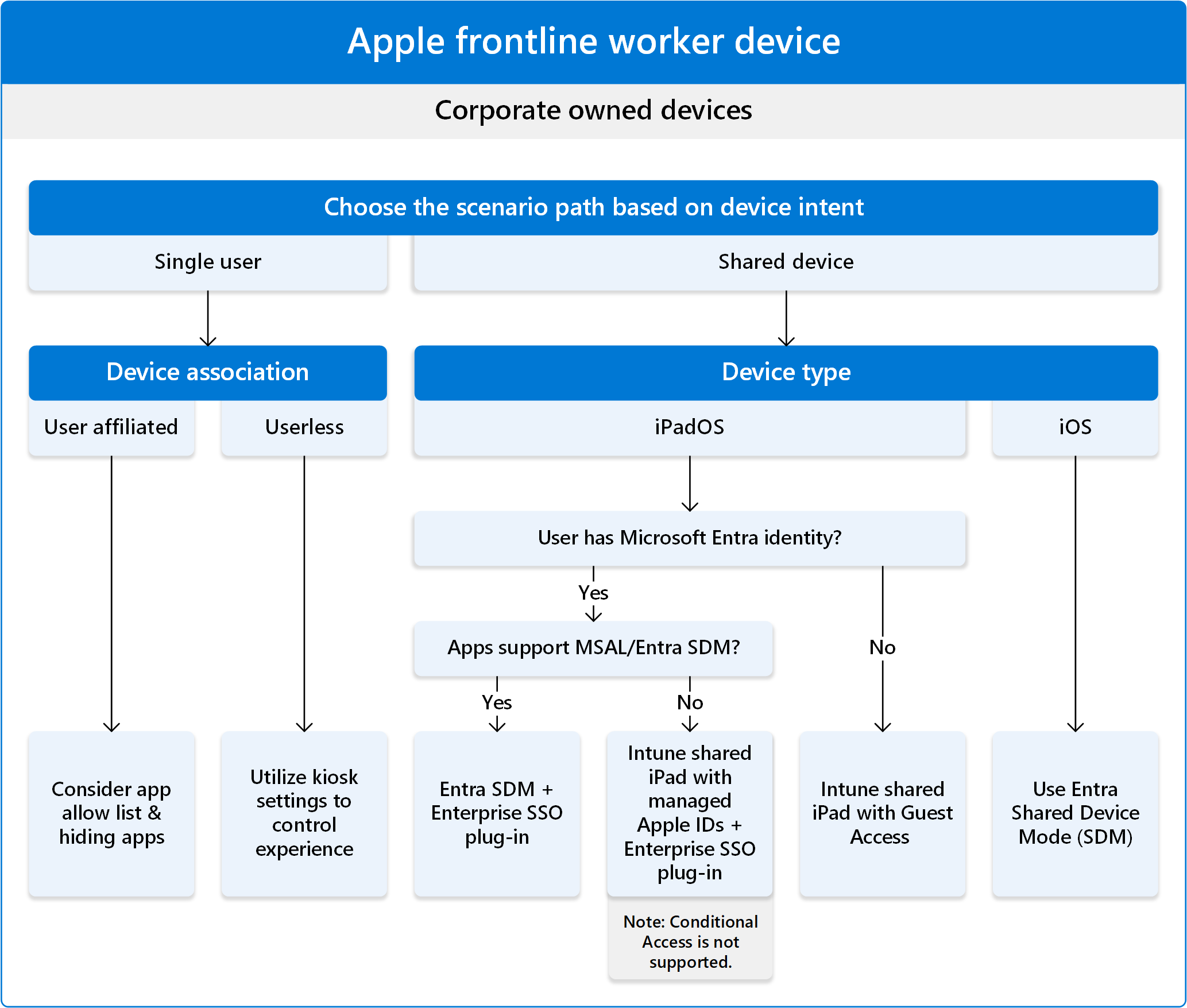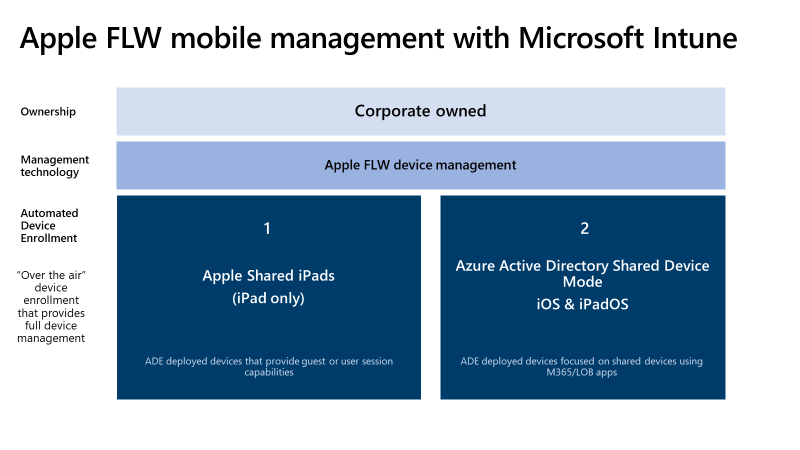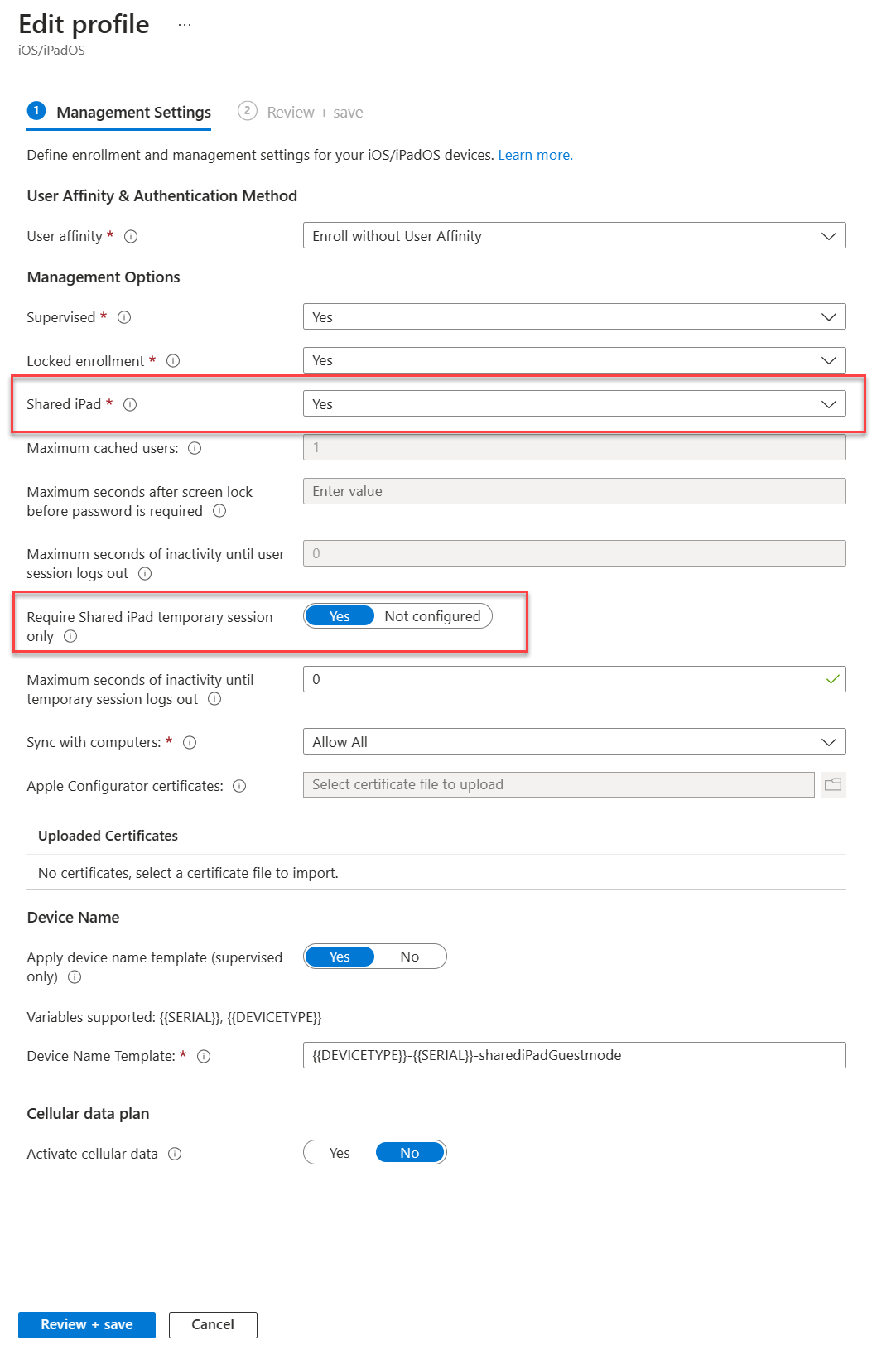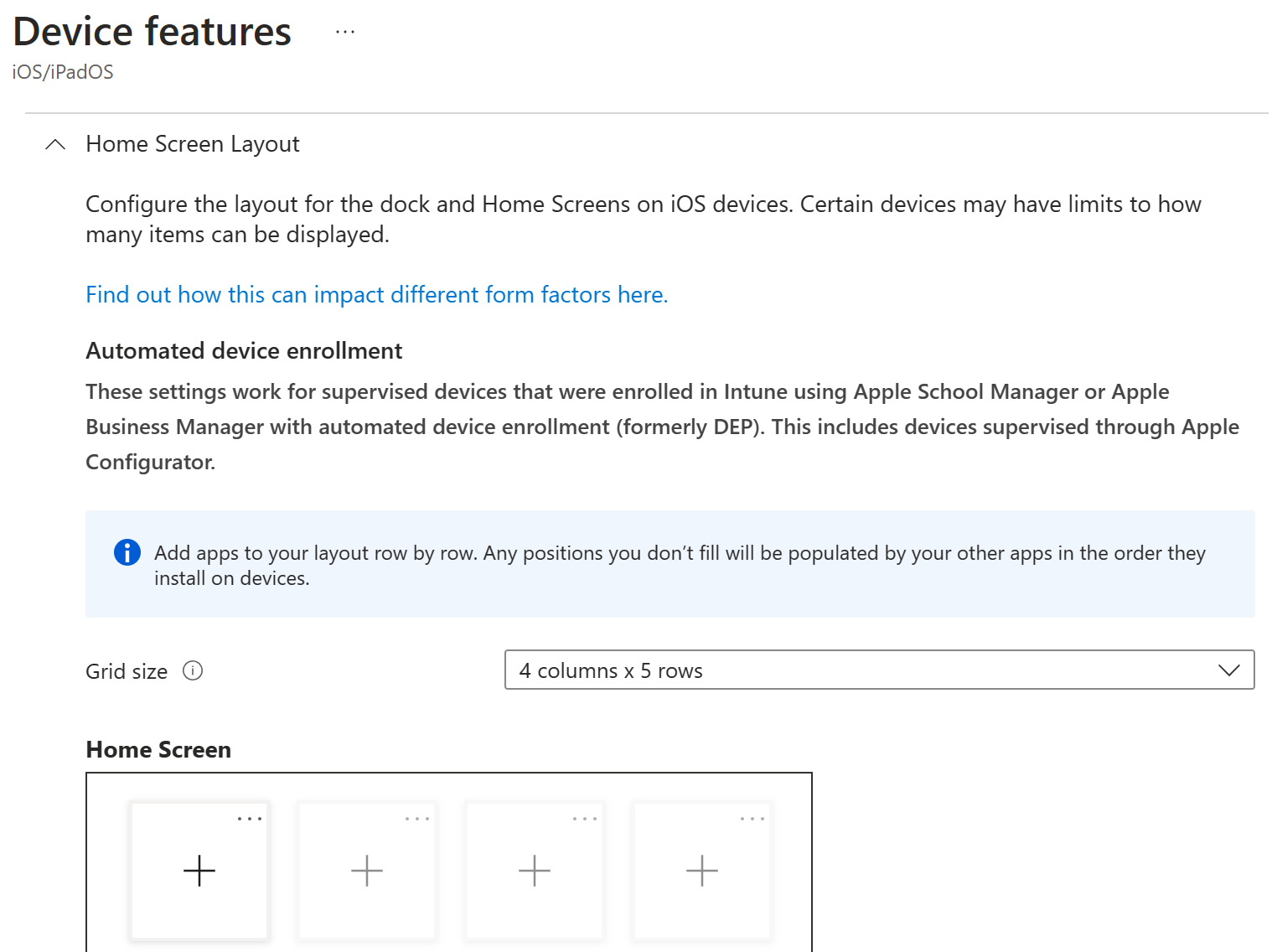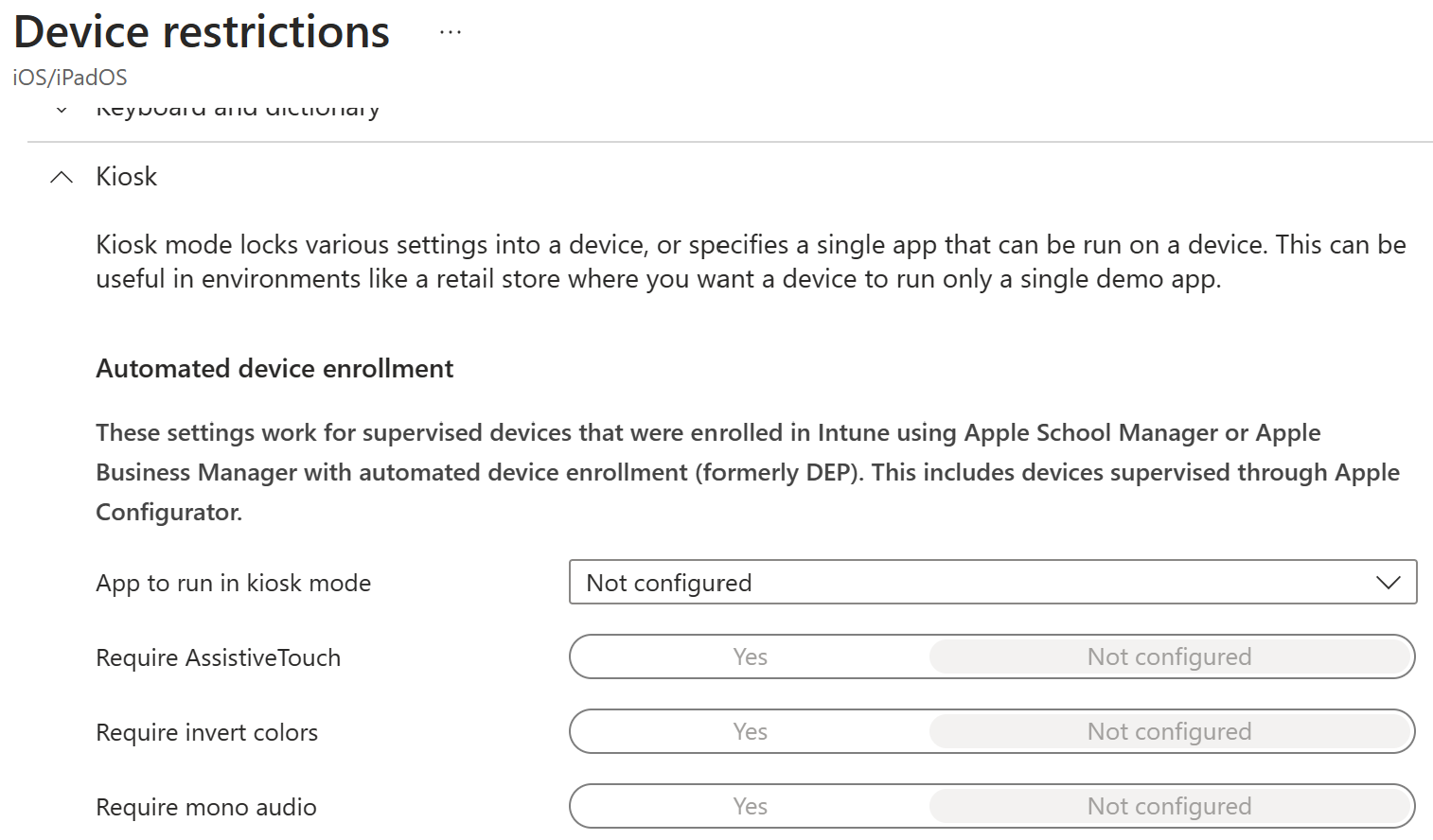Proces roboczy pierwszej linii dla urządzeń z systemem iOS/iPadOS w usłudze Microsoft Intune
Urządzenia iPad są popularnym typem urządzeń dla pracowników pierwszej linii (FLW). Są one używane w różnych scenariuszach i branżach, takich jak operacje w terenie, opieka zdrowotna, lotnictwo, magazyn, wprowadzanie danych, formularze cyfrowe i prezentacje.
W przypadku urządzeń z systemem iPadOS FLW możesz użyć funkcji udostępnionego tabletu iPad w usłudze Intune lub użyć trybu urządzenia udostępnionego ( SDM) firmy Microsoft Entra. Aby uzyskać więcej informacji, przejdź do udostępnionego trybu urządzenia iPad vs Microsoft Entra ( w tym artykule).
Urządzenia z systemem iOS mogą być również używane dla platformy FLW, ale nie jest to typowe. W przypadku urządzeń z systemem iOS FLW zalecamy używanie trybu urządzenia udostępnionego w usłudze Microsoft Entra i usługi Intune razem. W usłudze Intune zarejestrujesz urządzenie i utworzysz profil konfiguracji ograniczeń urządzenia. W profilu usługi Intune możesz zezwalać (lub zabraniać) określonych aplikacji i ukrywać aplikacje.
Na poniższym diagramie przedstawiono opcje systemu iOS/iPadOS dla urządzeń roboczych pierwszej linii w usłudze Intune:
Funkcja udostępnionego tabletu iPad w usłudze Intune jest przeznaczona dla pracowników pierwszej linii. Ponieważ tablety iPad są popularnym typem urządzeń firmy Apple dla pracowników pierwszej linii (FLW), ten artykuł koncentruje się na urządzeniach iPad.
Skorzystaj z tego artykułu, aby rozpocząć pracę z urządzeniami iPad FLW w usłudze Intune. Obejmuje ona decyzje, które muszą podejmować administratorzy, określanie sposobu korzystania z urządzenia i konfigurowanie ekranu głównego & środowiska urządzenia. Konkretnie:
- Udostępniony tablet iPad a tryb udostępnionego urządzenia Microsoft Entra
- Krok 1. Rejestrowanie, włączanie udostępnionego tabletu iPad i wybieranie typu sesji tymczasowej
- Krok 2. Układ ekranu głównego i środowisko urządzenia
Ten artykuł dotyczy:
- Urządzenia z systemem iPadOS należące do organizacji i zarejestrowane w usłudze Intune
Aby zapoznać się z omówieniem urządzeń FLW w usłudze Intune, przejdź do tematu Zarządzanie urządzeniami FLW w usłudze Intune.
Uwaga
Dostępne są inne opcje rejestracji w systemie iOS/iPadOS. W tym artykule skupiono się na opcjach rejestracji często używanych dla urządzeń FLW. Aby uzyskać więcej informacji na temat wszystkich opcji rejestracji w systemie iOS/iPadOS, przejdź do przewodnika rejestrowania: Rejestrowanie urządzeń z systemami iOS i iPadOS w usłudze Microsoft Intune.
Udostępniony tablet iPad a tryb udostępnionego urządzenia Microsoft Entra
W przypadku urządzeń FLW iPad dostępne są dwie opcje — udostępniony tablet iPad wtrybie udostępnionym usługi Intune lub Microsoft Entra. W przypadku urządzeń iPad administratorzy muszą wybrać jedną opcję. Ta decyzja ma wpływ na sposób konfigurowania urządzenia.
W przypadku korzystania z urządzeń iPad dla platformy FLW skorzystaj z następujących informacji, aby zdecydować, która opcja jest najlepsza dla Twojej organizacji:
Porada
Aby uzyskać bardziej szczegółowe porównanie obu opcji, przejdź do obszaru Udostępnione urządzenia z systemem iOS i iPadOS.
Krok 1. Rejestrowanie, włączanie udostępnionego tabletu iPad i wybieranie typu sesji tymczasowej
W przypadku udostępnionych urządzeń iPad FLW pierwszym krokiem jest utworzenie profilu automatycznej rejestracji urządzeń (ADE). ADE to opcja rejestracji wymaganej dla udostępnionych tabletów iPad. Usługa ADE synchronizuje urządzenia z programu Apple Business Manager lub Apple School Manager.
Z perspektywy usługi Intune należy skonfigurować profil rejestracji i przypisać profil do urządzenia. Podczas tworzenia profilu rejestracji dla udostępnionych tabletów iPad wybierasz następujące funkcje:
Rejestrowanie bez koligacji użytkownika: ta opcja nie kojarzy urządzeń z określonym użytkownikiem. Ta opcja jest wymagana w przypadku udostępnionych tabletów iPad.
Udostępniony tablet iPad: ta opcja włącza udostępniony tablet iPad na urządzeniu i jest wymagany. Umożliwia wielu użytkownikom logowanie się do urządzenia.
Wymagaj sesji tymczasowej udostępnionego tabletu iPad: to ustawienie określa, czy udostępnione tablety iPad są używane na potrzeby dostępu gościa. Dostępne opcje:
Dostęp gościa
Wartość Tak włącza sesje tymczasowe. Użytkownicy logują się do urządzenia jako gość. Nie wprowadzają zarządzanego identyfikatora Apple ID ani hasła. Gdy użytkownik wyloguje się, wszystkie dane użytkownika, informacje logowania i historia przeglądania zostaną usunięte.
Na przykład w służbie zdrowia pacjentowi medycznemu przypisano udostępniony tablet iPad do zaewidencjonowania lub wypełnienia formularzy. Po zakończeniu wylogowują się i wszystkie dane użytkowników lokalnych zostaną usunięte z urządzenia. Następny pacjent może następnie zalogować się do urządzenia jako gość i użyć urządzenia.
Dostęp użytkowników podzielonych na partycje
Dostęp użytkowników podzielonych na partycje jest domyślnym zachowaniem udostępnionych tabletów iPad. W usłudze Intune ustawienie Nieskonfigurowane używa tego domyślnego zachowania. Użyj tej opcji, gdy tablet iPad jest używany przez wielu uwierzytelnionych użytkowników w różnym czasie.
Każdy użytkownik loguje się do urządzenia przy użyciu swoich poświadczeń federacyjnych Entra. Partycje użytkowników zapewniają, że aplikacje, dane i preferencje poszczególnych użytkowników są przechowywane oddzielnie na urządzeniu iPad. Tylko ten sam zestaw aplikacji używany przez wszystkich użytkowników urządzeń obsługuje dostęp użytkowników podzielonych na partycje.
Gdy użytkownik zablokuje swój profil, jego dane pozostaną na urządzeniu we własnej partycji. Następnie urządzenie jest gotowe do zalogowania się i korzystania z urządzenia przez następnego użytkownika.
Liczba użytkowników, którzy mogą się zalogować, zależy również od ilości miejsca na urządzeniu. Dlatego zalecamy odpowiednie zaplanowanie i skonfigurowanie profilu rejestracji w celu zaspokojenia twoich potrzeb.
Na poniższej ilustracji przedstawiono przykładowe zasady rejestracji udostępnionego tabletu iPad w usłudze Intune, które umożliwiają dostęp gościa:
Aby uzyskać więcej informacji na temat tych funkcji i rozpocząć pracę, przejdź do:
- Konfigurowanie automatycznej rejestracji urządzeń w usłudze Intune
- Konfigurowanie udostępnionego tabletu iPad w usłudze Intune
Krok 2. Układ ekranu głównego i środowisko urządzenia
W przypadku udostępnionych urządzeń iPad FLW zastanów się, co użytkownicy końcowi robią na urządzeniach i jakie środowisko urządzenia potrzebują do wykonywania swoich zadań. Ta decyzja ma wpływ na sposób konfigurowania urządzenia.
W usłudze Intune można tworzyć profile konfiguracji urządzeń, które konfigurują ekran główny i wyświetlane aplikacje. W szczególności utworzysz:
Zasady funkcji urządzenia umożliwiające skonfigurowanie układu ekranu głównego i innych ustawień, które mają zostać zastosowane do urządzenia:
Zasady ograniczeń urządzenia umożliwiające skonfigurowanie innych ustawień urządzenia, takich jak korzystanie z trybu kiosku i innych ustawień, które chcesz zastosować do urządzenia:
W tych zasadach można również utworzyć listę zatwierdzonych aplikacji i ukryć niektóre aplikacje systemowe. Aby uzyskać więcej informacji na temat ustawień, które można skonfigurować, przejdź do pozycji Ustawienia urządzeń z systemami iOS i iPadOS, aby zezwolić na funkcje lub je ograniczyć przy użyciu usługi Intune.
Aby uzyskać listę ustawień udostępnionego tabletu iPad, które można skonfigurować, przejdź do tematu Konfigurowanie ustawień udostępnionych tabletów iPad.
Aby uzyskać listę wszystkich ustawień konfiguracji urządzenia, przejdź do:
- Ustawienia urządzeń z systemami iOS i iPadOS do korzystania z typowych funkcji
- Ustawienia urządzeń z systemami iOS i iPadOS umożliwiające lub ograniczające funkcje